win10系统总卡顿 win10系统经常卡顿怎么解决
近年来随着电脑操作系统的升级换代,Windows 10系统成为了许多人的首选,随之而来的问题也随之增多,其中最常见的一个问题就是系统卡顿。许多用户反映,他们在使用Win10系统时经常遇到卡顿的情况,这不仅严重影响了工作和娱乐的效率,也让人感到沮丧。面对频繁的卡顿问题,我们该如何解决呢?本文将探讨一些解决Win10系统卡顿问题的方法,帮助用户提高系统的稳定性和流畅度。
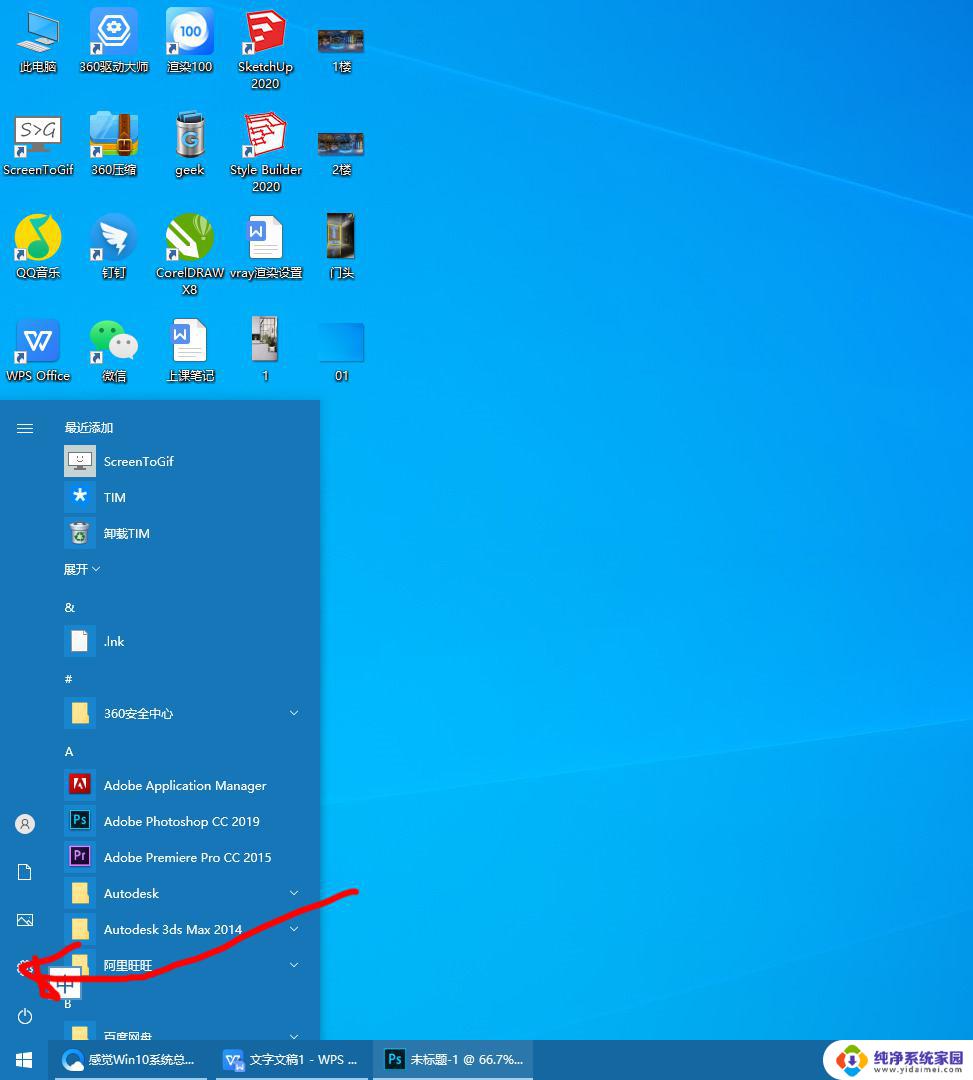
详细如下
1、控制面板–管理工具–服务– HomeGroup Listener和HomeGroup Provider禁用。
2、关闭磁盘碎片整理、自动维护计划任务;
选中磁盘C-属性–工具–对驱动器进行优化和碎片整理–优化–更改设置–取消选择按计划运行。
3、关闭Windows Defender(视情况而定);
控制面板–Windows Defender –设置–实施保护-去掉勾和管理员–启用 Windows Defender –去掉勾。
控制面板–管理工具–服务- Windows Defender Service禁用。
4、关闭Windows Search;
控制面板–管理工具–服务- Windows Search禁用。
5、设置好 Superfetch 服务;
控制面板–管理工具–服务– Superfetch -启动类型–自动(延迟启动)。
6、清理Windows.old文件夹;
C盘–右键–属性-磁盘清理-选中以前的Windows 安装复选框–确定清理。
7、设置自动登陆;
Win+R–输入netplwiz-取消使用计算机必须输入用户名和密码的选项–然后双击需要自动登录的账户–输入你的密码。
8、关闭ipv6;
网络共享中心–网络连接–以太网–属性–取消 ipv6 。
9、关闭特效;
系统属性–高级-性能-设置–视觉效果-关闭淡出淡入效果。
10、关闭虚拟内存;
11、系统属性–高级-性能-设置,选择“高级”。点击虚拟内存中的“更改”,将“自动管理驱动器的分页文件大小”对勾去掉,点击下面的“无分页文件”,点击“设置”并“确定”即可。
11、家庭组;
家庭组是占用硬盘的原因之一。有用户反映在关闭家庭组后,硬盘占用率从90%降到10%左右,但对没加入家庭组的用户来说,这个方法也许无法解决问题。在Windows搜索中输入services.msc,找到“HomeGoup Listener”与“HomeGroup Provider”两项服务,右键单击进入“属性”,停止运行后设置启动类型为“禁用”。
12、虚拟内存(慎用,会导致不可知问题,推荐8GB以上内存用户尝试);
Win8/8.1默认开启虚拟内存,他会把部分应用的内存转储到硬盘中,避免物理内存不够用的情况。中低端的电脑开启虚拟内存,可以提高运行效率。但也带来了对硬盘的负担,如果用户的物理内存在4GB甚至8GB以上,可以尝试降低虚拟内存,但最好不要低于2048MB。
右键点击“这台电脑”,点击“属性”,点击“高级系统设置”“设置”“高级”,然后再虚拟内存一栏点击“更改”根据需要分配虚拟内存。
以上就是win10系统总卡顿的全部内容,如果有不清楚的地方,您可以根据小编的方法来操作,希望这些方法能够帮助到大家。
win10系统总卡顿 win10系统经常卡顿怎么解决相关教程
- win10最近总是卡死 Win10电脑卡顿经常死机怎么解决
- win10玩地下城卡顿怎么解决 地下城与勇士Win10系统卡顿问题
- win10系统界面卡顿 Win10系统卡顿严重怎么办
- win10 整个系统 一顿一顿 Win10系统频繁卡顿怎么办
- dnf卡顿删除文件的方法win10 DNF卡顿解决方法Win10系统
- win10鼠标经常卡顿 Win10鼠标卡顿几秒恢复正常原因
- 为什么win10系统的电脑很卡 win10系统电脑卡顿严重怎么办
- win10玩dnf卡顿掉帧 地下城与勇士Win10系统卡顿调优
- cad2007在win10卡 win10系统cad卡顿的完美解决办法
- win10一体机卡顿怎么解决 Win10卡顿严重怎么解决
- 怎么查询电脑的dns地址 Win10如何查看本机的DNS地址
- 电脑怎么更改文件存储位置 win10默认文件存储位置如何更改
- win10恢复保留个人文件是什么文件 Win10重置此电脑会删除其他盘的数据吗
- win10怎么设置两个用户 Win10 如何添加多个本地账户
- 显示器尺寸在哪里看 win10显示器尺寸查看方法
- 打开卸载的软件 如何打开win10程序和功能窗口